[WP]ログイン履歴を表示できるWordPressプラグイン「Crazy Bone」
スポンサード
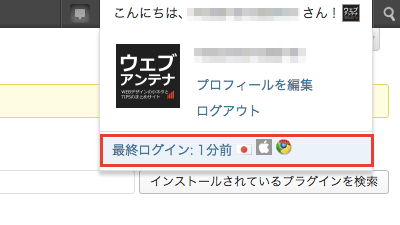
↑上図の赤枠部分をクリックすると、ログイン履歴ページへ遷移します。
※管理画面左メニューの「ユーザー」>「ログイン履歴」からでもアクセスできます。
下図だと、①の日本国旗のアクセスが当サイトの管理人によるもので、その下の②フランス国旗のものが不正(と思われる)アクセスです。
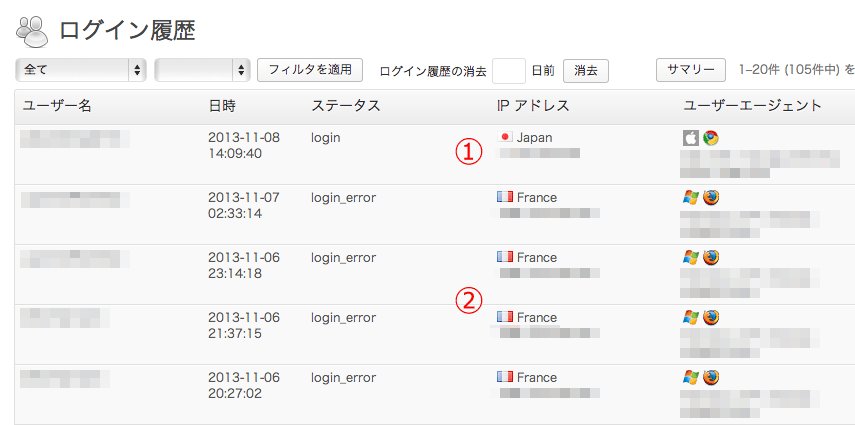
ログインに失敗したアクセスは、③エラー欄に「invalid_username(ユーザー名不一致)」や「incorrect_password(パスワード不一致)」と表示されたり、④エラー時のユーザー名/パスワード欄にログイン時に入力されたアカウント情報が表示されます。
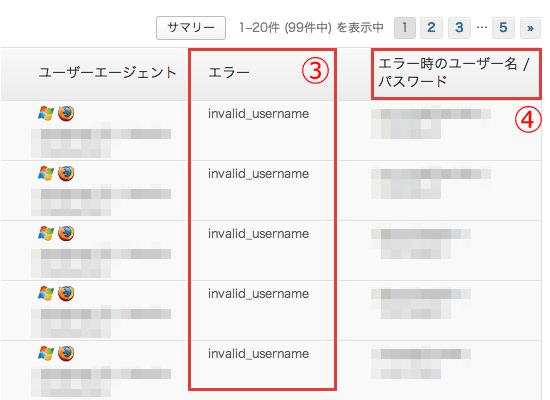
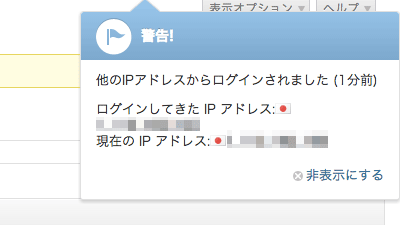
また、不正なアクセスに対しては、WP-Ban のようなプラグインでIP アドレスや国毎に個別にアクセス制限する方法もありますが、毎日攻撃が繰り返される場合はロックアウト系のプラグインを入れたり、管理画面を二重認証にするなど、別途対策も合わせておこなった方が良いかと思います。
スポンサード
WordPress のログインに成功したユーザー、ログアウトしたユーザー、ログインに失敗したユーザーなどの情報を一覧で確認できるプラグイン「Crazy Bone」のご紹介です。
WordPress を狙った攻撃が多くなってきましたので、不正ログインがされていないかを確認するツールとして、是非導入しておきたいプラグインではないかと思います。
目次
Crazy Bone プラグインのインストール
管理画面のプラグイン新規追加より Crazy Bone を検索するか、以下のページからプラグインファイルをダウンロードします。ログイン履歴の確認
Crazy Bone プラグインを有効化すると、管理画面右上のユーザープロフィール欄にログインユーザーのOS とブラウザ情報、最終ログイン時間が表示されるようになります。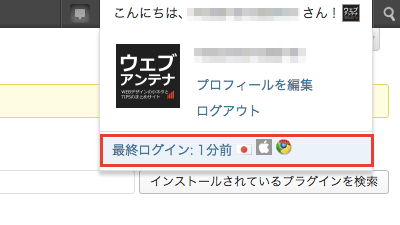
↑上図の赤枠部分をクリックすると、ログイン履歴ページへ遷移します。
※管理画面左メニューの「ユーザー」>「ログイン履歴」からでもアクセスできます。
下図だと、①の日本国旗のアクセスが当サイトの管理人によるもので、その下の②フランス国旗のものが不正(と思われる)アクセスです。
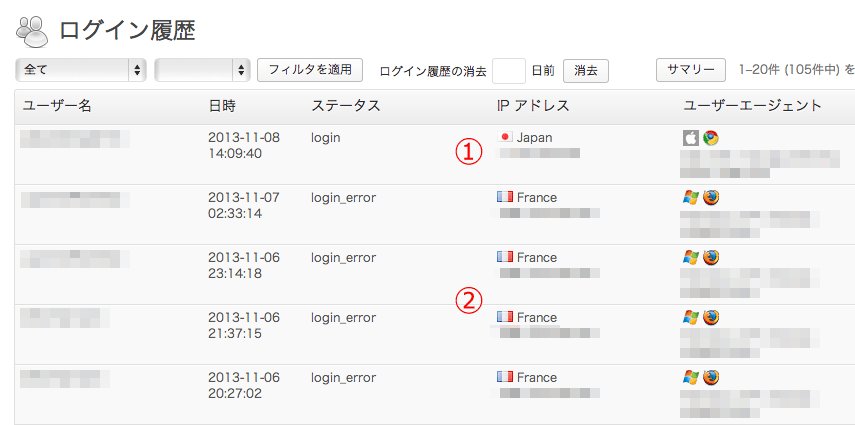
ログインに失敗したアクセスは、③エラー欄に「invalid_username(ユーザー名不一致)」や「incorrect_password(パスワード不一致)」と表示されたり、④エラー時のユーザー名/パスワード欄にログイン時に入力されたアカウント情報が表示されます。
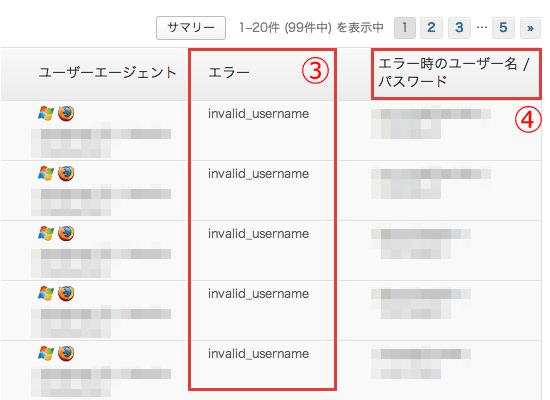
アラートの表示
IP アドレスを変えて(違う場所から)ログインすると「他のIPアドレスからログインされました 」という警告が管理画面に表示されます。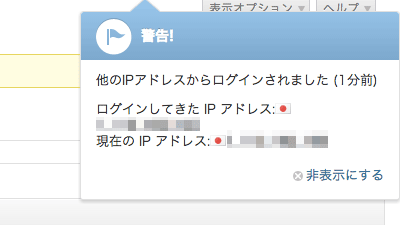
Crazy Bone のアクセスログについて
Crazy Bone のアクセスログはデータベースに溜まっていくので、ログを消さずにしばらく放置していると、とんでもなくサイトが重くなったりします。。。WordPress のサイトが最近重くなってきたな…」という場合は、Crazy Bone のログも確認してみると良いと思います。WordPress のセキュリティ対策について
推測されやすいユーザー名とパスワードの場合は、1日に何度も何度も攻撃を受けているとそのうち突破される恐れがありますので、Crazy Bone のログイン履歴を参考にしながら適切なユーザー名とパスワードに変更する方が良いです。また、不正なアクセスに対しては、WP-Ban のようなプラグインでIP アドレスや国毎に個別にアクセス制限する方法もありますが、毎日攻撃が繰り返される場合はロックアウト系のプラグインを入れたり、管理画面を二重認証にするなど、別途対策も合わせておこなった方が良いかと思います。
スポンサード



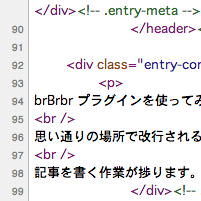
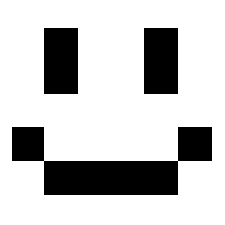
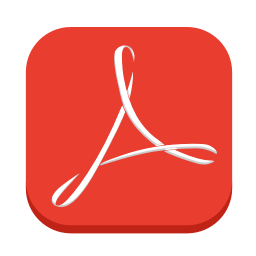













コメント